-
Bianca
VARIANTE PERSONAL
Mujer : Sylvie otros tubes : personales
Merci INGE-LORE
de m’avoir demandé de traduire en espagnol tes tutoriels PSP
(dépannage ÉTÉ 2023 … qui se prolonge LOL)
Señas para mandar sus variantes a INGE-LORE
Si presentan sus variantes en grupos y utilizaron mi traducción
ruego lo indiquen con un enlace hacia ella en mi Blog
No se olviden mandar sus trabajos directamente también a mí
 jardinssecretsevalynda@gmail.com
jardinssecretsevalynda@gmail.com Gracias anticipadas
AVISOS DE INGE-LORE
Este tutorial es fruto de mi imaginación :
cualquier semejanza con otro tutorial seria pura coincidencia.
Respeten mi autoría.
Se prohíbe copiarlo o compartirlo sin mi autorización.
Gracias a los tuberos por su maravilloso material :
sin ellos no podrían existir los bellos resultados de los tutoriales.
Tutorial elaborado con PSP 2019 ULTIMATE
pero puede realizarse con otras versiones
MATERIAL
Pinchar en el bote de lápices para llegar al tutorial original
y descargar allí el material

El tube de la mujer no va incluido
Colocar la selección en la carpeta adecuada de su PSP
Abrir las máscaras y minimizarlas abajo de su pantalla PSP
FILTROS
Mehdi / Sorting Tiles
MuRa’s Meister / Perspective Tiling
FM Tile Tools / Saturation Emboss
Alien Skin Eye Candy 5 Impact / Glass
AAA Frames / Frame Works
1 – Elegir dos colores para trabajar
Estos son los de Inge-Lore

Color de Primer Plano n°1 (claro)
Color de Fondo n°2 (oscuro)
Abrir un archivo nuevo transparente de 1000 x 650 pixeles
Llenar la capa con uno de sus colores
Capas / Nueva capa de trama
Selecciones / Seleccionar todo
Copiar y pegar en la selección “SD-LemonSqueeze-Papers (14)”
Selecciones / Anular selección
Modo de mezcla = Luminancia (heredado)
Capas / Fusionar hacia abajo
2 – Ajustar / Desenfocar / Desenfoque radial

Filtro Mehdi / Sorting Tiles

Efectos de los bordes / Realzar
Copiar y pegar como nueva capa el tube del paisaje misted
Cambiar el tamaño en caso de necesidad
Ajustar / Nitidez / Enfocar
Filtro FM Tile Tools / Saturation Emboss
con los ajustes predeterminados

Capas / Nueva capa de trama
Llenar la capa con el Color claro
3 – Capas / Nueva capa de máscara a partir de una imagen

Efectos de los bordes / Realzar
Capas / Fusionar grupo
Capas / Nueva capa de trama
Llenar la capa con el Color claro
Capas / Nueva capa de máscara a partir de una imagen

Efectos de los bordes / Realzar
Capas / Fusionar grupo
4 – Herramienta Selección (letra k del teclado)
con estos ajustes

Activar la capa “Trama 1”
Selecciones / Seleccionar todo
Imagen / Recortar selección
Activar la capa de arriba del todo
Selecciones / Cargar selección desde disco “Bianca”

Capas / Nueva capa de trama
Editar / Pegar en la selección (el paisaje sigue memorizado)
Ajustar / Nitidez / Enfocar
5 – Filtro FM Tile Tools / Saturation Emboss
con los ajustes predeterminados
Filtro Alien Skien Eye Candy 5 Impact / Glass

Selecciones / Anular selección
Activar la capa justo debajo (la segunda máscara)
Efectos de textura / Textil

Efectos 3D / Sombra
0 / 0 / 80 / 30 en negro
6 – Activar la capa de arriba del todo (Trama 3)
Capas / Fusionar hacia abajo
Capas / Duplicar
Herramienta Selección con estos ajustes

Capas / Fusionar hacia abajo
Activar la capa de la primera máscara
Herramienta Selección con estos ajustes

7 – OPCIONAL (Inge-Lore no hizo este paso azul en su variante)
Herramienta Seleccionar área (letra s del teclado)
Selección personalizada


Selecciones / Invertir

Selecciones / Anular selección
Activar la capa “Trama 1”
Capas / Duplicar
Filtro MuRa’s Meister / Perspective Tiling
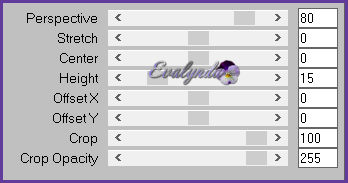
Capas / Organizar / Traer al frente
Efectos 3D / Sombra
con los ajustes anteriores (memorizados)
Efectos de reflexión / Espejo giratorio
con los ajustes predeterminados

8 – Copiar y pegar como nueva capa su tube principal
Cambiar el tamaño en caso de necesidad
Ajustar / Nitidez / Enfocar
Efectos 3D / Sombra
0 / 0 / 100 / 50 en negro
Copiar y pegar como nueva capa un tube de decoración
Cambiar el tamaño en caso de necesidad
Ajustar / Nitidez / Enfocar
Efectos 3D / Sombra
0 / 0 / 80 / 30 en negro
HASTA AQUÍ HEMOS LLEGADO

9 – Cerrar el ojito de la capa del tube principal
Activar la capa de abajo del todo (Trama 1)
Capas / Fusiona visibles
Capas / Duplicar
Capas / Cambiar el tamaño de esta capa a 90%
Activar la capa “Fusionada”
Ajustar / Desenfocar / Desenfoque Gaussiano a 20
Efectos artísticos / Media tinta

Filtro AAA Frames / Frame Works
Cambiar primero donde indica la flecha
y después cambiar los demás ajustes según captura

10 – Activar la capa del medio (Copia de Fusionada)
Editar / Cortar
(la capa queda memorizada)
Herramienta Seleccionar área
Selección personalizada

Editar / Pegar en la selección
Ajustar / Nitidez / Enfocar
Capas / Nueva capa de trama
Efectos 3D / Recortar

Selecciones / Anular selección
Activar la capa de abajo del todo
Selección personalizada
con los ajustes anteriores (memorizados)
11 – Selecciones / Modificar / Expandir de 10 pixeles
Selecciones / Invertir
Cambiar el Color, si lo desea
Selecciones / Anular selección
Abrir el ojito de la capa cerrada
Firmar su diseño
Capas / Fusionar todo (aplanar)
Guardar en .JPG
Tutorial escrito el 02/09/2023
Traducido el 03/10/2023
Espero se hayan divertido
como INGE-LORE se divirtió creando el tutorial,
como me divertí yo traduciéndolo para Ustedes
INGE-LORE y YO quedamos a la espera de sus diseños
Con mucho placer colocaré sus trabajos
en la Galería especial de esta traducción

INGE-LORE ELDA MOGUEL 








